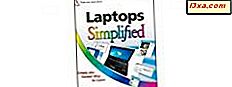Em um artigo anterior, abordamos como instalar e alterar para um novo idioma de exibição no Windows 7 Home e Professional usando o único método fornecido pela Microsoft. Mesmo que essa solução funcione sem problemas, ela é limitada porque suporta um pequeno número de linguagens de exibição e também é um pouco complicado fazer as coisas. Felizmente, existe uma alternativa que permite instalar qualquer idioma de exibição. No entanto, envolve o uso de uma ferramenta especial para hackear seu Windows 7, chamado Vistalizator . Este tutorial mostrará como usar essa ferramenta para instalar qualquer idioma de exibição desejado.
Etapa 1: Baixe o Vistalizator e os pacotes de idiomas do Windows 7 MUI
Primeiro, você precisa baixar um aplicativo gratuito chamado Vistalizator. A página de download pode ser encontrada aqui. O link de download direto para a versão mais recente do aplicativo é este (1MB de download). Caso não seja mais válido, basta acessar a página de download e procurar o link de download mais recente.
Em segundo lugar, você precisa baixar o idioma de exibição que deseja usar. Todos os links de download podem ser encontrados nestas páginas, dependendo da sua versão do Windows 7:
Baixar pacotes de idiomas do Windows 7 RTM MUI de 32 bits
Baixar pacotes de idiomas do Windows 7 RTM MUI de 64 bits
Os pacotes de idiomas são bem grandes (entre 29 e 149 MB). Portanto, você pode precisar esperar um pouco até que eles sejam baixados.
Etapa 2: instalar o novo idioma de exibição
Clique duas vezes no arquivo Vistalizator.exe que você acabou de baixar. A janela do aplicativo Vistalizator é aberta. Clique no botão 'Adicionar idiomas' .
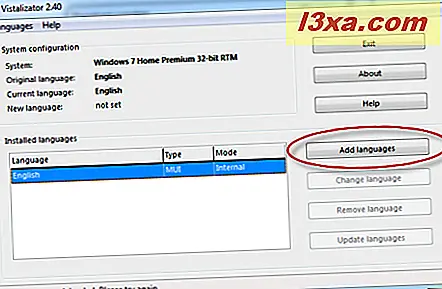
Isso abre uma janela 'Abrir pacote de idiomas do Windows' . Navegue até o local onde você baixou o novo idioma de exibição que deseja usar, selecione o arquivo de idioma de exibição e clique em Abrir .
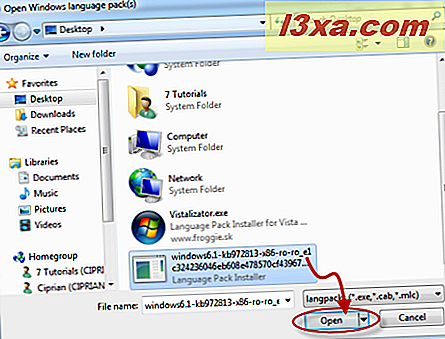
Você está de volta à janela do aplicativo Vistalizator, onde o pacote de idiomas selecionado é carregado. Clique em "Instalar idioma" .
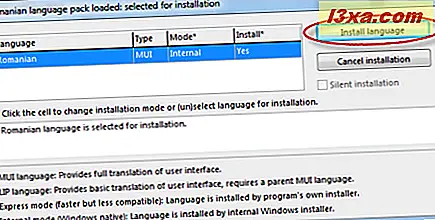 O Vistalizator leva algum tempo para fazer as conversões e instalar o novo idioma de exibição. Esse processo leva alguns minutos. Na maioria dos computadores modernos, isso deve ser feito em cerca de 5 minutos. No entanto, se o seu computador for mais antigo e funcionar mais lentamente, pode demorar até 15 a 20 minutos para o processo terminar.
O Vistalizator leva algum tempo para fazer as conversões e instalar o novo idioma de exibição. Esse processo leva alguns minutos. Na maioria dos computadores modernos, isso deve ser feito em cerca de 5 minutos. No entanto, se o seu computador for mais antigo e funcionar mais lentamente, pode demorar até 15 a 20 minutos para o processo terminar. 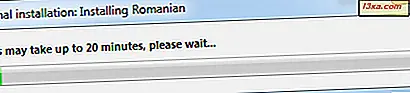
Quando terminar, o aplicativo perguntará se você deseja tornar o idioma que acabou de instalar o novo idioma de exibição. Clique em Sim
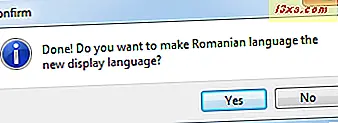
Você é informado de que precisa sair do programa para reiniciar o sistema para que as alterações entrem em vigor. Clique em OK
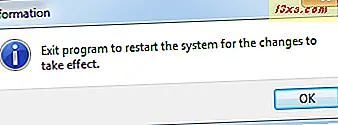
Você está de volta à janela do aplicativo Vistalizator . O novo idioma de exibição é mostrado na lista de idiomas instalados. Clique em Exit .
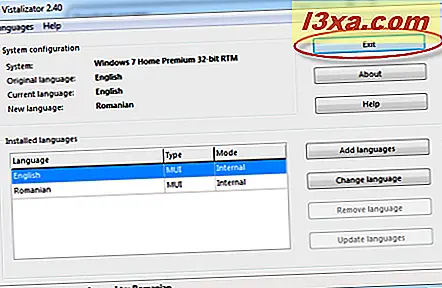
Você é solicitado a confirmar que deseja reiniciar o computador. Feche todos os outros aplicativos em execução ou abra documentos e clique em Sim .
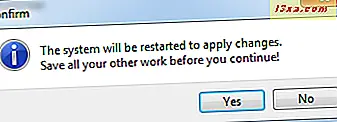
O computador agora é reinicializado. Depois de efetuar login, o novo idioma de exibição é usado pelo Windows 7.
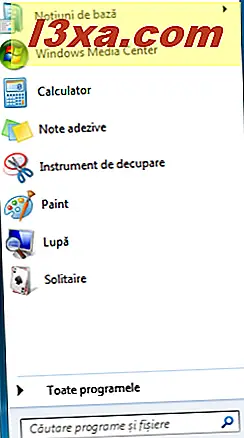 Em caso de problemas: Algumas pessoas relataram ter problemas com este hack. Pode acontecer que, em algum momento depois de usar essa ferramenta, você receba mensagens de erro dizendo que "Esta cópia do Windows não é original", mesmo que você tenha uma cópia original do Windows 7. Nós testamos isso e não tivemos problemas. No entanto, se isso acontecer com você, confira esta discussão para saber como corrigir o problema: Vistalizador, Usuários multilíngües e Problemas de validação.
Em caso de problemas: Algumas pessoas relataram ter problemas com este hack. Pode acontecer que, em algum momento depois de usar essa ferramenta, você receba mensagens de erro dizendo que "Esta cópia do Windows não é original", mesmo que você tenha uma cópia original do Windows 7. Nós testamos isso e não tivemos problemas. No entanto, se isso acontecer com você, confira esta discussão para saber como corrigir o problema: Vistalizador, Usuários multilíngües e Problemas de validação. Conclusão
Como você pode ver neste tutorial, usar o Vistalizator para alterar o idioma de exibição é um processo simples. Infelizmente, como acontece com qualquer outro hack, envolve um grau de risco e fracasso. Nós não encontramos nenhum problema, mas se tiver, não hesite em verificar o link fornecido na seção acima. Para quaisquer dúvidas ou comentários, use o formulário abaixo.
Artigos relacionados
Como desinstalar uma linguagem de exibição com o Vistalizator
Instalar e alterar para um novo idioma de exibição no Windows 7 Home e Professional
Alterando o Idioma de Exibição Utilizado para Programas Não-Unicode